iPhone – AU版白ロムiPhone4Sで格安(948.15円/月)スマホ実験…IIJmio 128+iCloudで紛失したiPhoneを探すことはできるのかな?
すいません m(_ _)m、本記事はブログ引越時に書式が崩れました。順次修正中です。
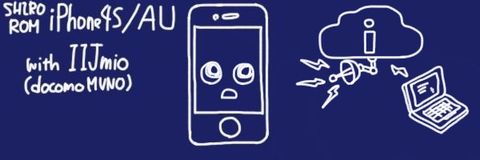
ここのところ、ずっと、無契約AU版白ロムiPhone4SをSIMフリー化してdocomo回線の格安SIM(イオンではなくIIJmioを利用)で、電話、メール、ネットを月額948.15円で維持する実験をやっていますが、3G回線に接続できたら使ってみたかった機能の1つに、iPhoneの追跡ができる「iPhoneを探す」という機能があります。これが、IIJmio経由でも使えるかどうか実験してみました。
■iCloudによるiPhone検索機能の概要
iPhoneを紛失した場合、あらかじめiCluodの設定をしておくことでiPhoneを探すことが出来ます。iPhoneには、GPS等の位置情報を検出するセンサーがありますので、iCluodが現在位置を把握し、それを、別のiOSデバイスやパソコンで表示させたり、データ消去を行うことが出来ます。
ただ、センサー精度の都合上、
「この部屋のどのあたりにあるか?」
ということまではわかりません。
iCloud 「iPhoneを探す」の概要(アップルサポートページ)
本エントリでは、iPhoneに「iPhoneを探す」設定をし、パソコンのブラウザから表示させる方法について説明します。これができれば、「あ、iPhone落とした!」という時に、ネットカフェなどからパソコンのブラウザ経由でiCloudに接続し、iPhoneを探すことが可能になります。
■iPhone側の設定
初めてiCloudを使用する場合はもうちょっと画面が多いのですが、簡単に要約して書くと、まずはiPhoneの設定から「iCloud」を選択し、サインインします。
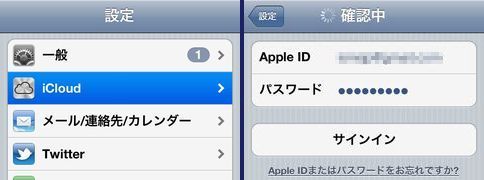
その後、「iPhoneを探す」というスイッチをオンにします。これだけです。
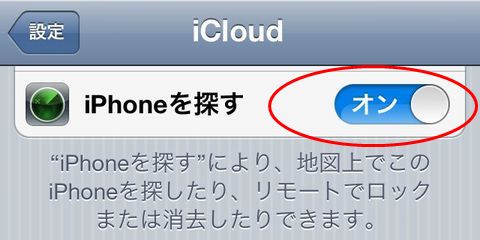
■パソコンのブラウザからiPhoneを探すには?
まずは、「iCloud」に接続し、サインインします。ちょっとわかりにくいですが、パスワード入力テキストボックスの右側にある「→」が、サインインボタンです。
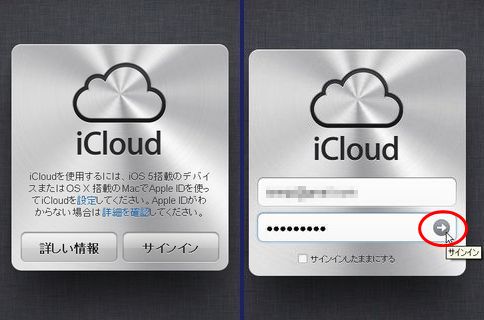
SISOの場合、初めてブラウザからサインインしたので、使用言語等の設定が表示されましたが、これを完了するとアイコンが並んだ画面になります。その中から「iPhoneを探す」をクリックします。
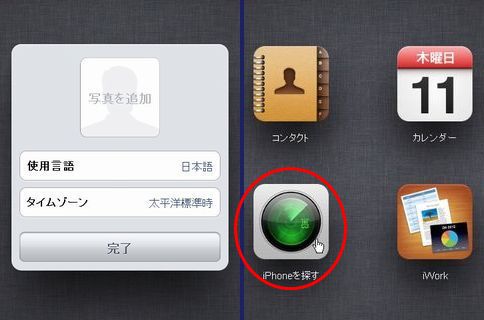
コンパスのアニメーションが表示され、iPhoneの現在位置が検索されます…と思いきや、なぜかどこかの国の地図になってしまいました。そういえば、この表示はまだ「Google」です。そのうち変わってしまうのかな?
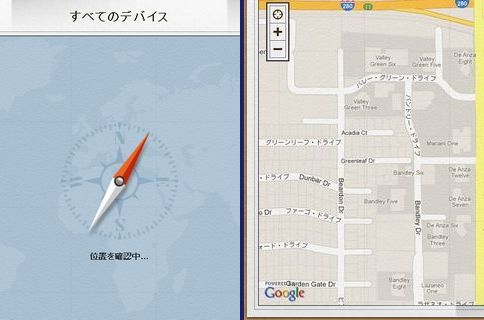
画面左上の「デバイス」をクリックし、検索対象のiPhoneをクリックします。そうすると、iPhoneのある場所を地図上で示してくれます。スクリーンショットは拡大率を変更していますが、最初の画面は「町内」ぐらいの縮尺でした。
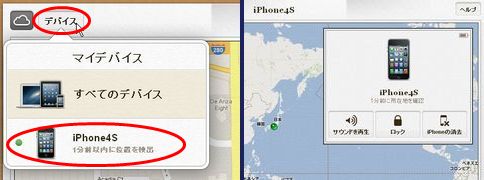
試しに「サウンド再生」を押してみました。ちょっと時間差はありますが、iPhoneの方では、以下のような表示とともに、音が鳴ります。サイレント状態でも鳴ります。好意で拾ってくださった方が届けてくださっている最中に鳴らしたら、ちょっと失礼な気もします(例えば、電車で拾ってくれて、「乗務員さんに届けようかな?」なんて思っているときに、警告メッセージと共に音が鳴って、まわりから「マナーモードにしてないの?」なんて目で見られてしまったら申し訳ないです)。なので、使用には注意が必要かと思います。

■実験結果
というわけで、IIJmioで3G接続していても、無事、「iPhoneを探す」機能を使うことができました。よかったよかった!電車で忘れてしまっても、追跡可能です。
でも、「サウンドを再生」のメッセージが、ちょっと威圧的でイマイチかな?できればお礼の言葉とか送信したいですよね?なので、
マアね!![]()
としておきましょうか。
関連エントリ
- 2012.10.12 iPhone – AU版白ロムiPhone4Sで格安(948.15円/月)スマホ実験…IIJmio 128+iCloudで紛失したiPhoneを探すことはできるのかな?
- 2013.07.23 iPhone紛失…無事発見!感謝感謝。「iPhoneを探す」を有効にする方法。
- 2013.11.08 注意!「iPhone紛失、だけど探せなかった」との情報あり。「iPhoneを探す」機能やアプリの有効性を考えてみる。
SISO-LABオススメエントリ
- iPod touchではなくiPhone4S(AU版iPhone 4S白ロム)を購入するメリットまとめ(比較と、少しAndroid携帯の話)
iPod touch 64GやAndroid携帯の購入を検討して悩んだ挙句、AU版iPhone4S 64G(白ロム無契約)を購入して愛用しています。 - iPhone – AU版白ロムiPhone4Sで格安(948.15円/月)スマホ実験
AU版白ロムiPhone4SにSIM下駄を使ってIIJmioで3G回線接続して楽しんでいます。現在、テザリングもできてウハウハです。 - kobo Touch – コボタッチのSISO-LAB内まとめエントリ
電子書籍リーダーは楽天のkobo Touchを所有しています。軽さは正義だ!と思います。 - キャプテンスタッグ・ダッチオーブンコンボクッカーの手入れや使い方、キッチンでの料理レシピなどのまとめ
ダッチオーブンコンボクッカーが安かったので購入してみたのですが、何かと発見が多く、楽しく料理しています。
購入参考情報などです。SISOが使用しているAU版iPhone4S白ロム機と関連商品は以下の物です。リンク先はamazon.co.jp
 |  |  |  |
| AU iPhone4S 64GB黒 白ロム | au専用アクティベートカード マイクロSIMサイズ版 | CAZE iPhone4/4S対応 世界最薄バンパー | 最新GPP正規品 最新ios6.1.3対応au版iPhone4s gevey simロック解除アダプター 設定手順&apn設定など全てサポート |
SPONSORED LINKS






 SiSO-LAB所長兼研究員のSiSOです。あ、趣味のサイトなので実体はありませんけど…。
SiSO-LAB所長兼研究員のSiSOです。あ、趣味のサイトなので実体はありませんけど…。





















Your Message